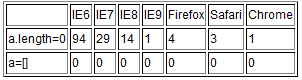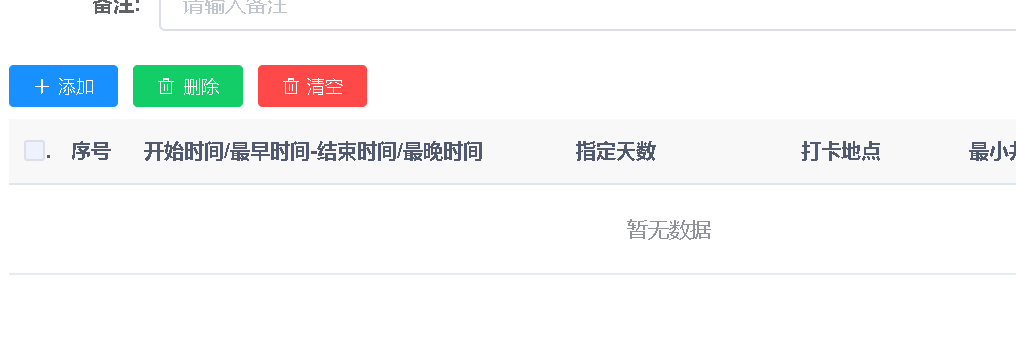文章目录
- 前言
- 一、MySQL安装方式
- 二、安装步骤
- 1.压缩包安装
- 1)下载压缩包
- 2)配置环境变量
- 3)配置初始化的my.ini文件(没有的可以自行创建):
- 4)以管理员身份运行cmd执行安装指令
- 4-1:创建data文件夹,初始化默认用户、密码
- 4-2:安装服务:
- 4-3:启动服务:
- 4-4:登录MySQL服务器:
- 4-5:在MySQL服务器中更改root用户的密码及密码验证方式:
- 5)退出MySQL服务器后使用新密码重新登陆使用
- 1、以“管理员”身份打开CMD,在当中执行:
- 2、停止MySQL在系统中创建的服务:
- 3、删除MySQL在系统中创建的服务:
- 4、删除MySQL安装目录下的data文件夹:
- 5、重新执行安装过程步骤4和5:
- 2.安装包安装
- 1)下载msi文件:
- 2)安装过程(8.0.20为例)
- 3.Navicat-11.1.14安装:
- 1)打开Navicat安装程序,显示下图:
- 2)点击”同意协议“:
- 3)点击安装
- 4.Navicat连接MySQL:
- 1)打开Navicat程序:
- 2)选择“连接”->“MySQL”:
- 3)点击确定:
- 1、首先以管理员身份运行cmd,然后使用命令进入MySQL
- 2、然后在mysql中先更改加密方式
- 3、然后再更改密码
- 4、最后在刷新一下数据库
- 5、连接成功
- 总结
前言
MySQL是一个关系型数据库管理系统,由瑞典MySQL AB 公司开发,属于 Oracle 旗下产品。MySQL 是最流行的关系型数据库管理系统之一,在 WEB 应用方面,MySQL是最好的 RDBMS (Relational Database Management System,关系数据库管理系统) 应用软件之一。
本文主要讲述MySQL8.0的安装方式,以及评论区提供资源
一、MySQL安装方式
MySQL8.0的安装方式主要有以下两种(读者可任选一种方式安装):
- 压缩包安装
- 安装程序安装
二、安装步骤
1.压缩包安装
1)下载压缩包
进入MySQL官方网站
点击“DOWNLOADS”, 如图操作:
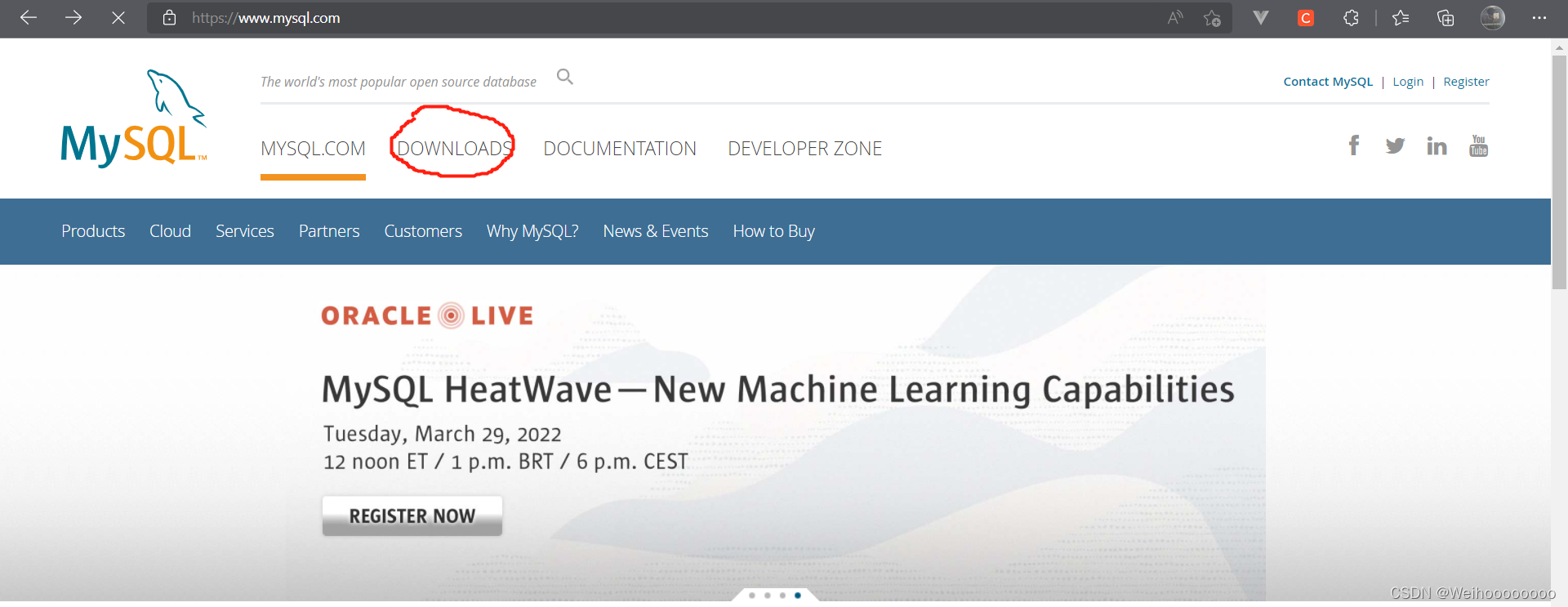
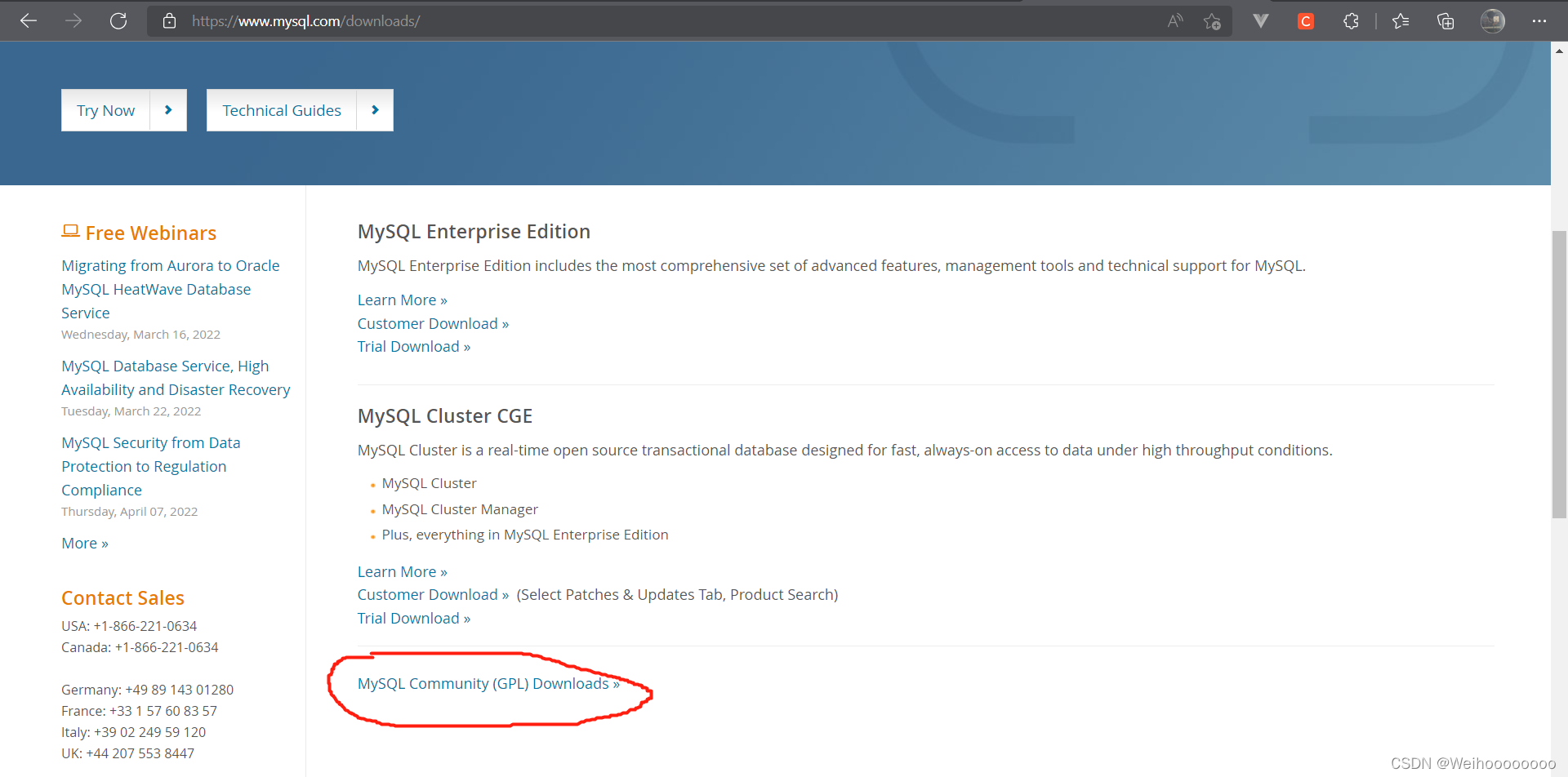
由于是压缩包安装:选择社区版
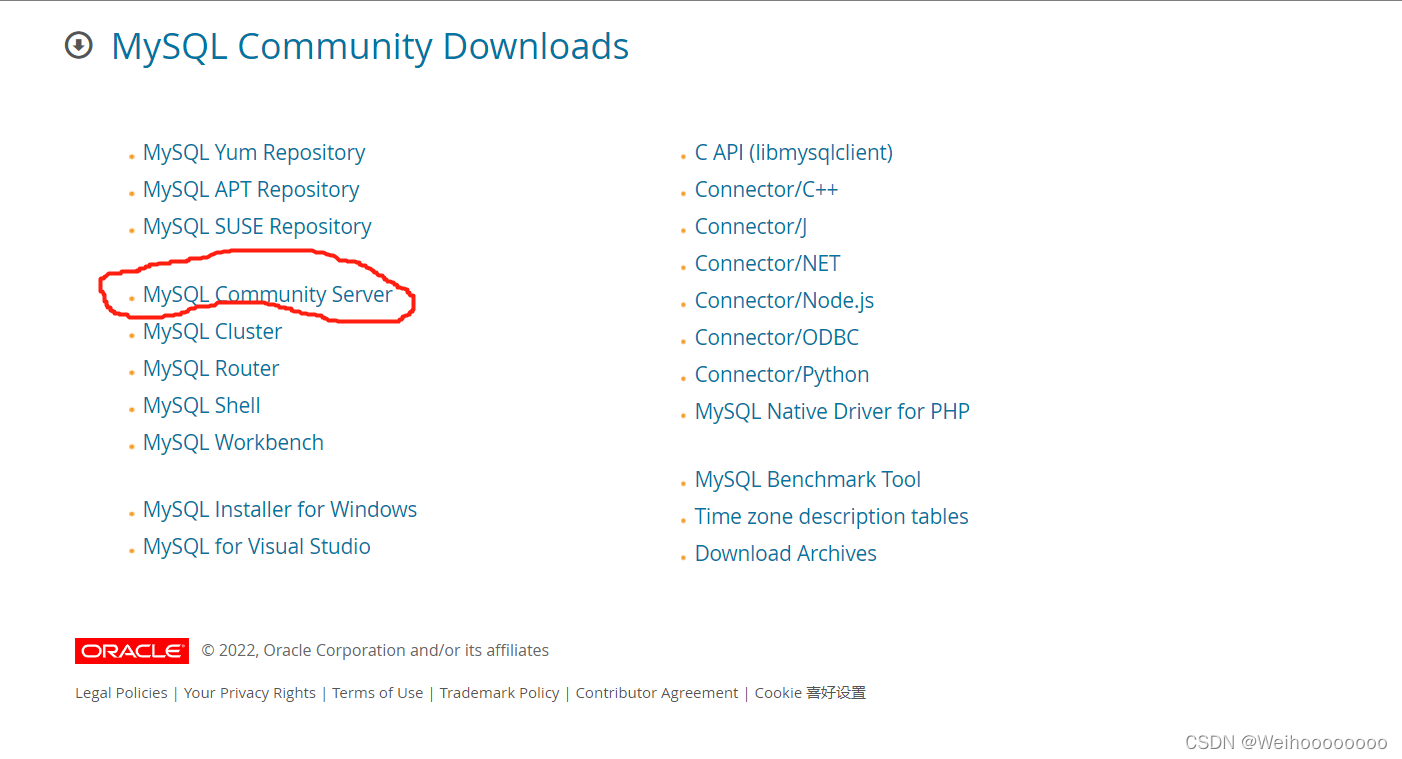
进入如下界面,此时为最新版本,若想要其余版本,可以点击“Archives”
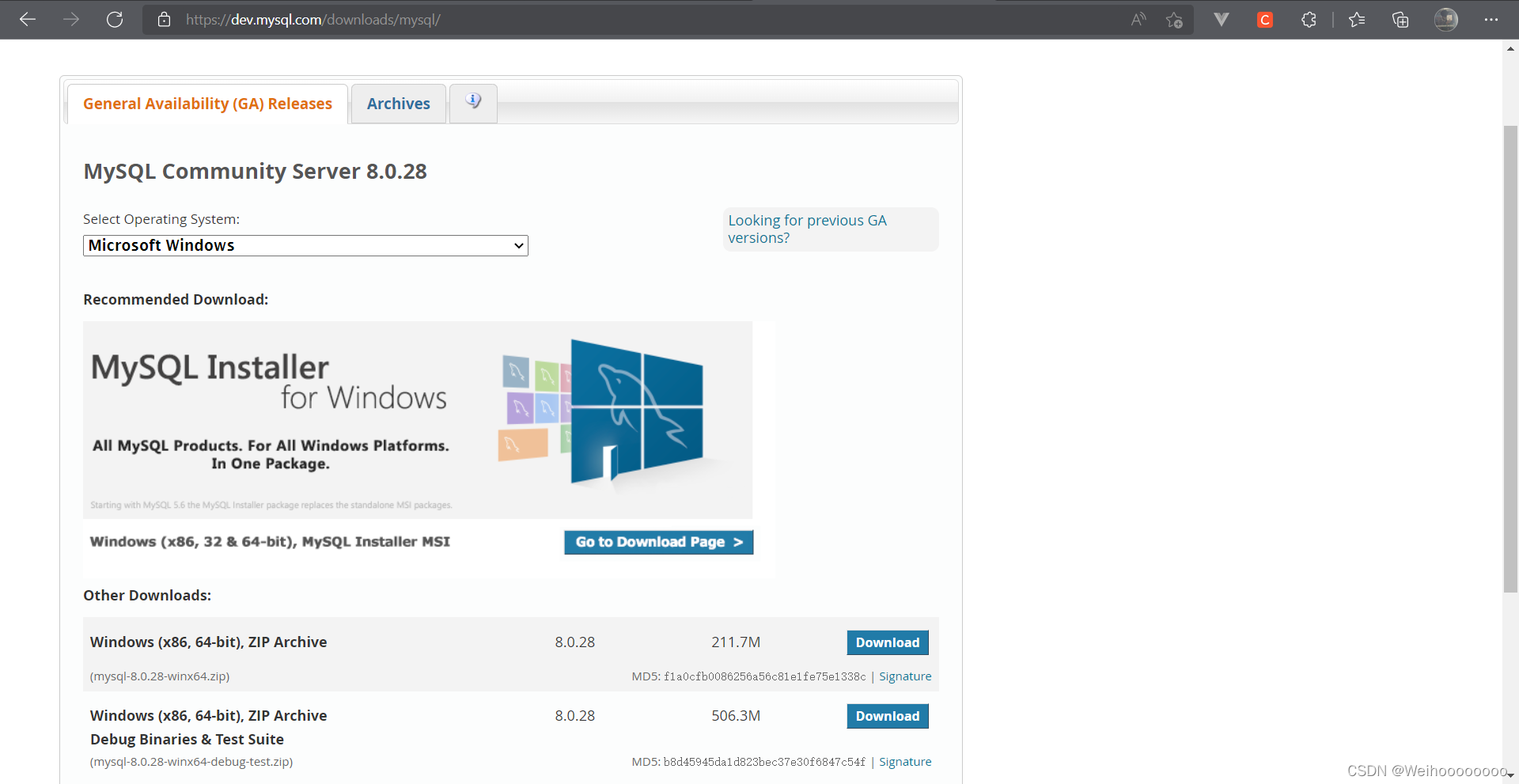
选择合适版本后可以点击右方的“download”
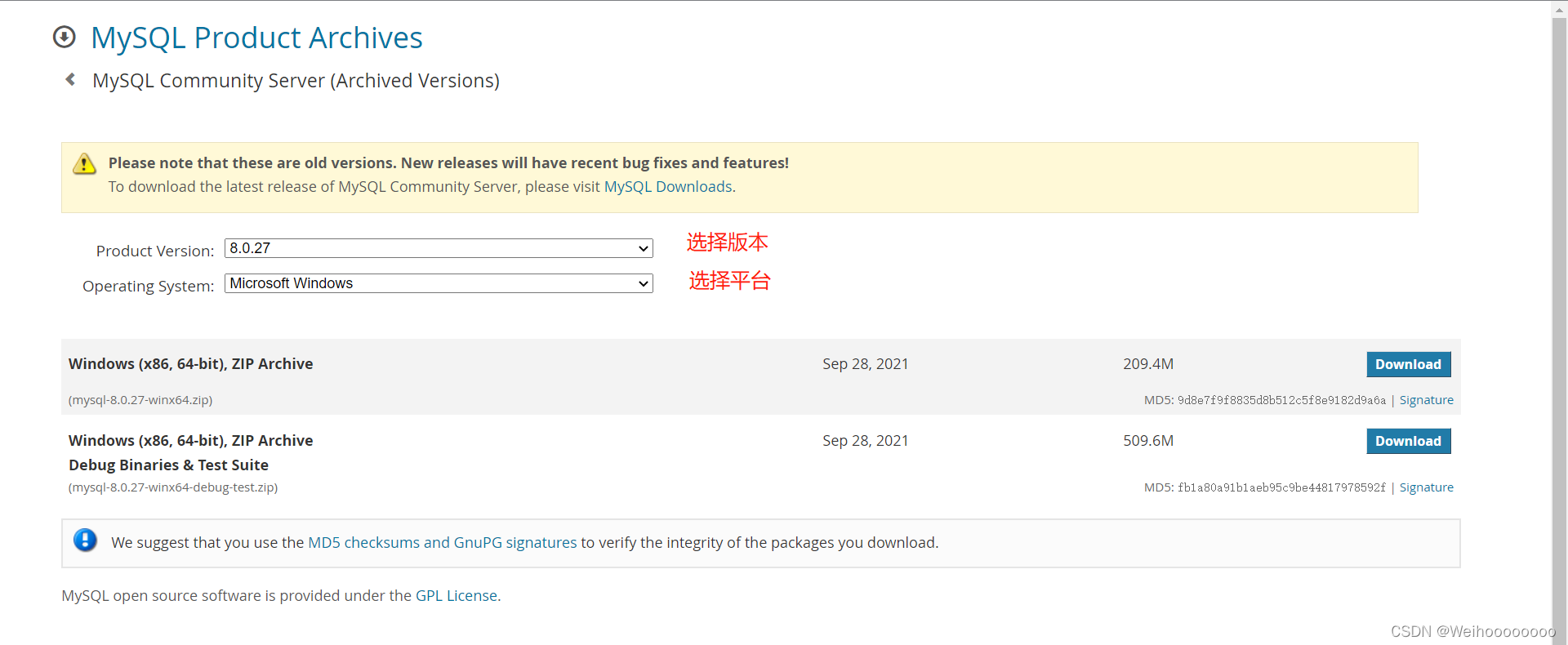
2)配置环境变量
bin文件夹路径添加到系统变量Path中,前后以 ; 开头结尾
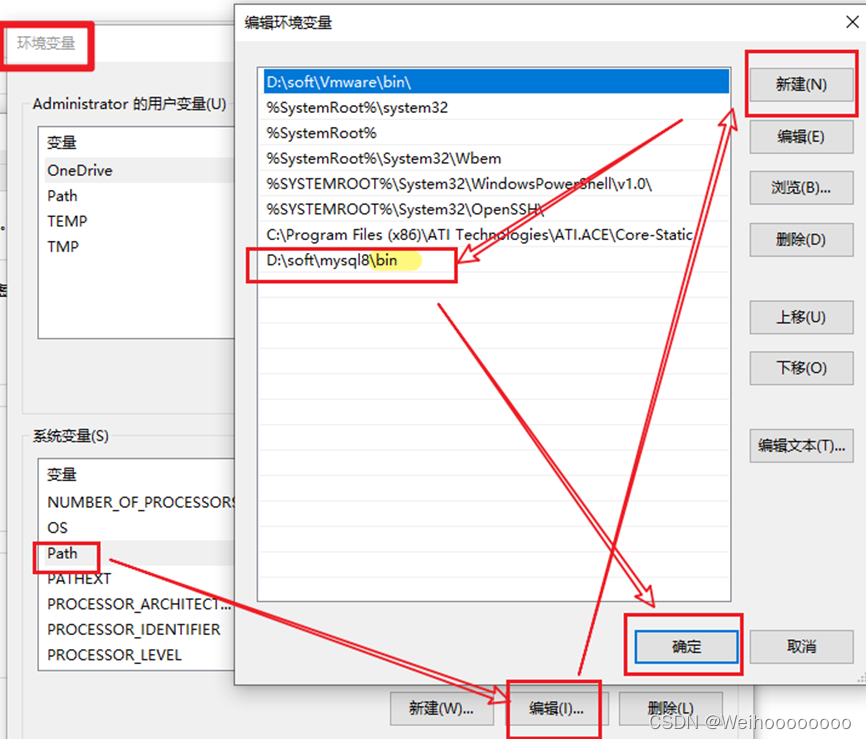
3)配置初始化的my.ini文件(没有的可以自行创建):
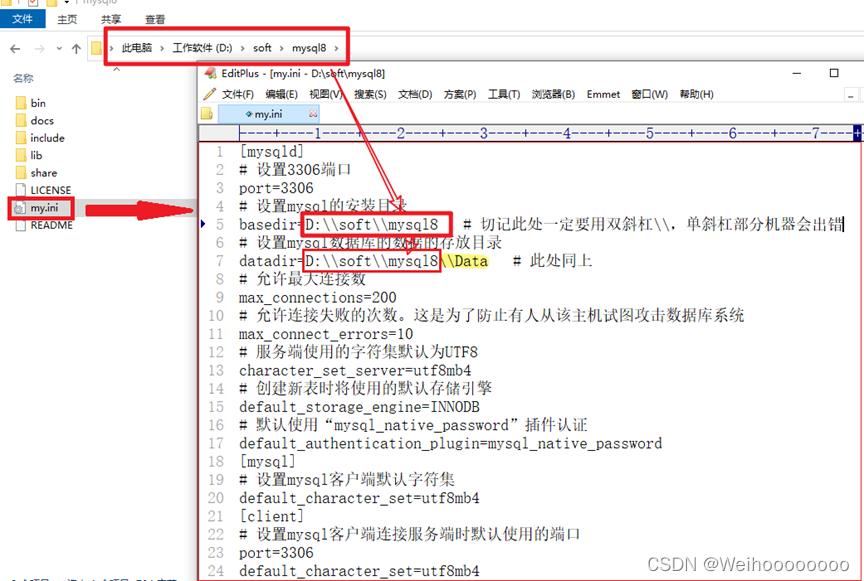
my.ini文件内容如下(记得修改上述路径):
[mysqld]
# 设置3306端口
port=3306
# 设置mysql的安装目录
basedir=D:\\soft\\mysql8 # 切记此处一定要用双斜杠\\,单斜杠部分机器会出错
# 设置mysql数据库的数据的存放目录
datadir=D:\\soft\\mysql8\\Data # 此处同上
# 允许最大连接数
max_connections=200
# 允许连接失败的次数。这是为了防止有人从该主机试图攻击数据库系统
max_connect_errors=10
# 服务端使用的字符集默认为UTF8
character_set_server=utf8mb4
# 创建新表时将使用的默认存储引擎
default_storage_engine=INNODB
# 默认使用“mysql_native_password”插件认证
default_authentication_plugin=mysql_native_password
[mysql]
# 设置mysql客户端默认字符集
default_character_set=utf8mb4
[client]
# 设置mysql客户端连接服务端时默认使用的端口
port=3306
default_character_set=utf8mb4
4)以管理员身份运行cmd执行安装指令
4-1:创建data文件夹,初始化默认用户、密码
mysqld -–initialize --console

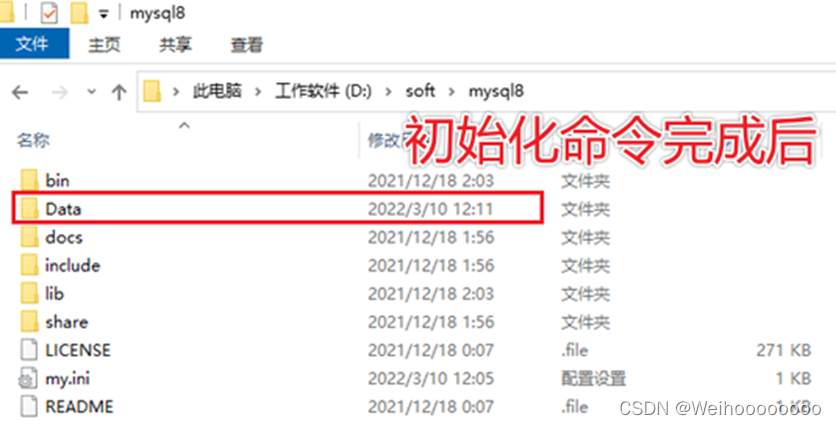
4-2:安装服务:
mysqld --install 服务名
注意:服务名默认为mysql——若电脑上安装了多个MySQL服务,需要设定不同的服务名。
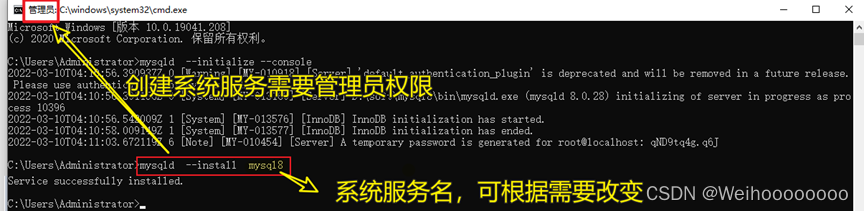
4-3:启动服务:
net start 服务名
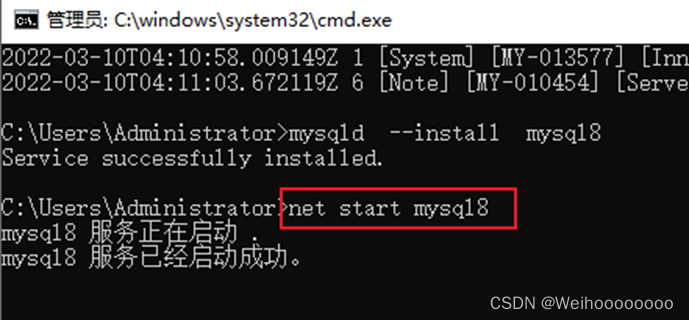
4-4:登录MySQL服务器:
mysql -u root –p

4-5:在MySQL服务器中更改root用户的密码及密码验证方式:
alter user 'root'@'localhost'
identified with mysql_native_password
by '新密码';

5)退出MySQL服务器后使用新密码重新登陆使用
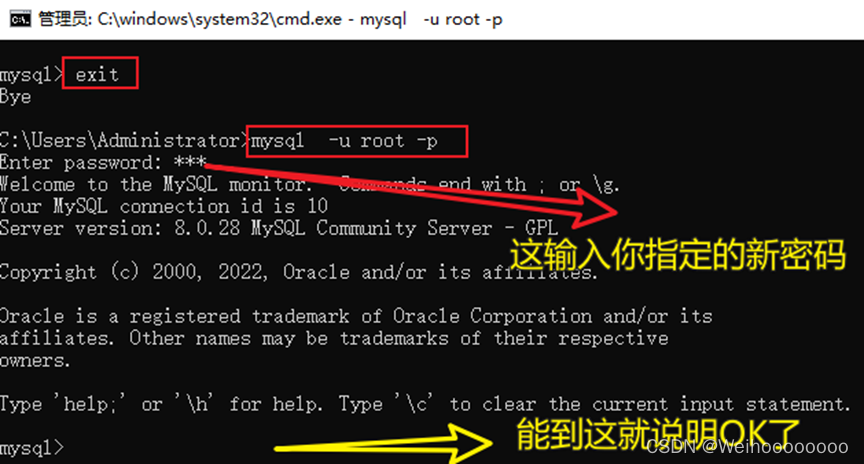
到此压缩包安装过程结束!!
注意注意注意,若安装的过程中出错了,可执行以下操作:
1、以“管理员”身份打开CMD,在当中执行:
net stop 服务名
2、停止MySQL在系统中创建的服务:
sc delete 服务名
3、删除MySQL在系统中创建的服务:
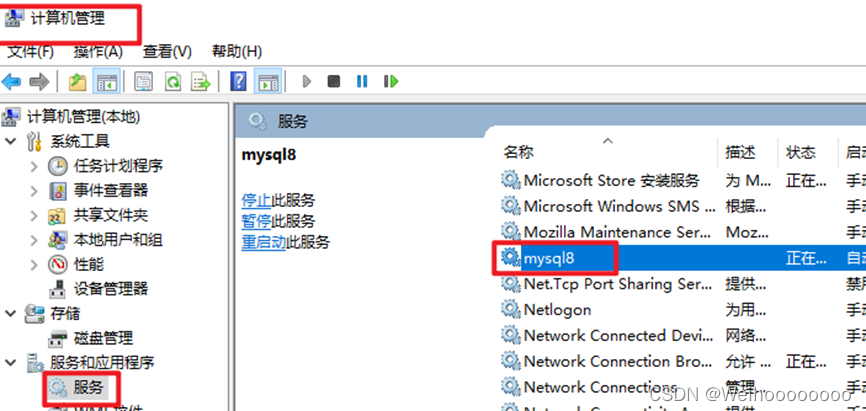


4、删除MySQL安装目录下的data文件夹:
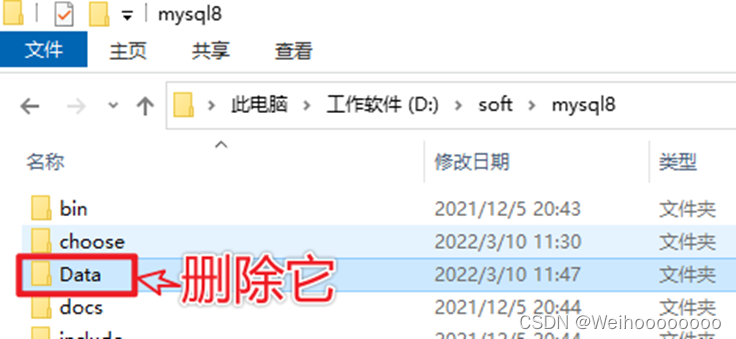
5、重新执行安装过程步骤4和5:
2.安装包安装
1)下载msi文件:
进入MySQL官方网站
点击“DOWNLOADS”, 如图操作:
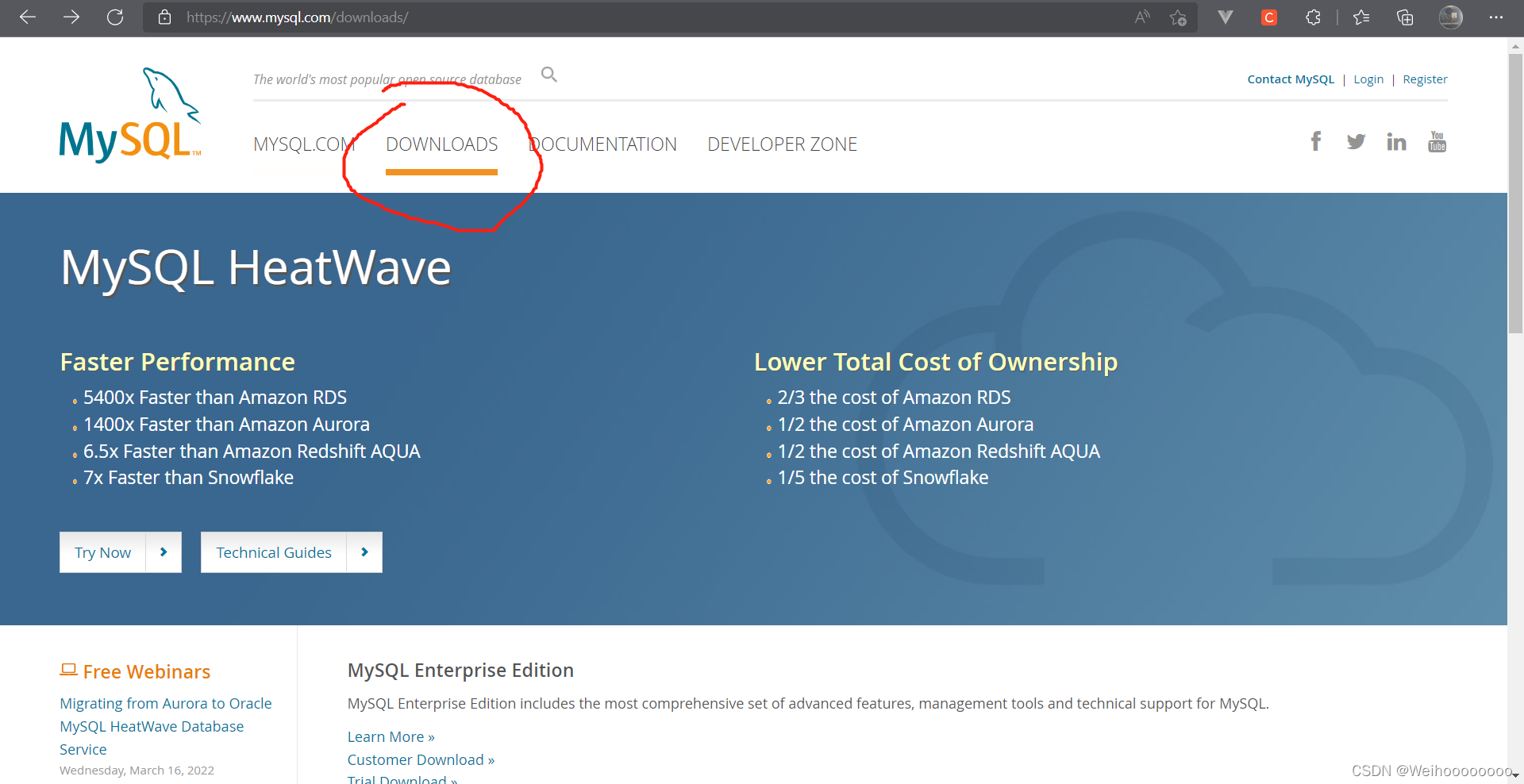
2)安装过程(8.0.20为例)
双击安装包文件,同意接受许可协议后继续,则打开MySQL选择安装类型界面,如下图1-2所示。
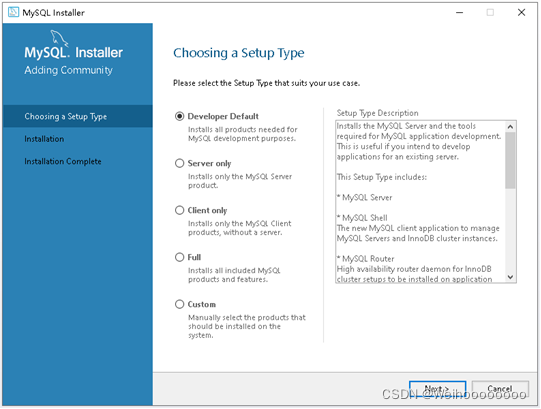
图1-2 选择安装类型界面
安装类型,有“Developer Default(开发人员默认)”、“Server only(仅服务器)”、“Client only(仅客户端)”、“Full(完全)”、“Custom(用户自定义)”等选项,可根据实际情况及需求进行选择。然后点击next,进入环境检查界面,如下图1-3所示。

图1-3 环境检查
如果有些需要的软件没有安装,则会出现在图1-3的界面中,然后点击Excute按钮则可以进行安装,若还有未安装好的,继续点击next下一步,将打开界面如下图1-4所示。
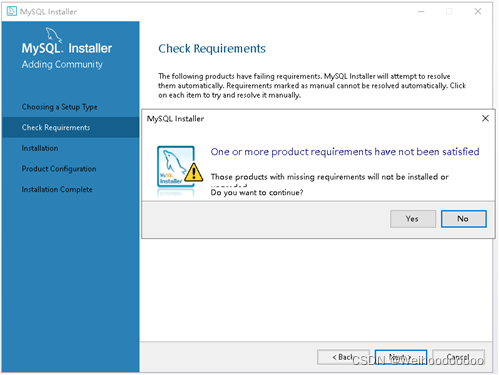
图1-4 询问界面
点击图1-4的“yes”按钮,则弹出准备安装界面,如下图1-5所示。
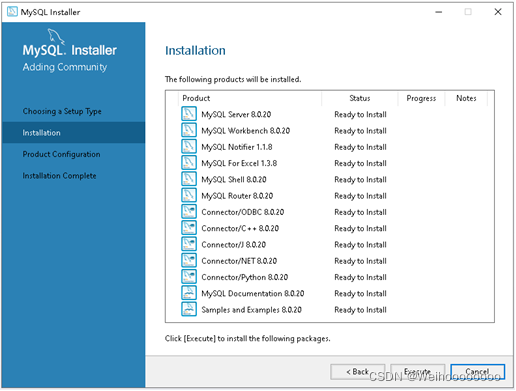
图1-5准备安装界面
点击excute按钮进行安装,等待所有安装完成。安装完成后点击next进行下一步,如下图1-6所示。
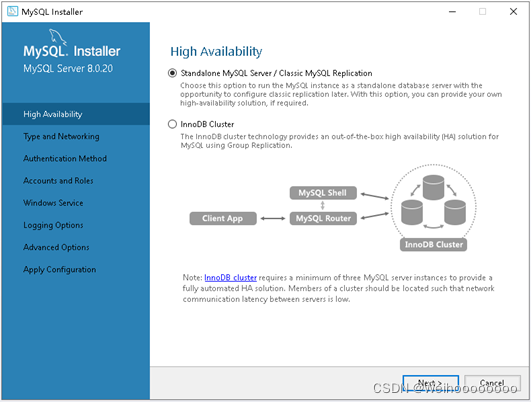
图1-6 高可用性选择
高可用性采用默认选择项,继续点击下一步,打开界面,如下图1-7所示。
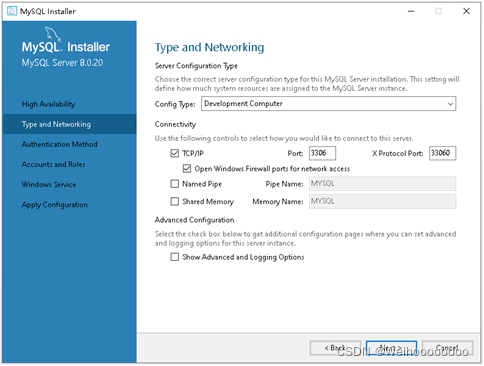
图1-7 类型及端口选择等
图1-7中的Config Type有三个选项,根据各自需求进行选择。
Development Computer:开发机,该类型应用将会使用最小数量的内存。
Server Computer:服务器,该类型应用将会使用中等大小的内存。
Dedicated Computer:专用服务器,该类型应用将使用当前可用的最大内存。
继续采用默认选项,点击next进行下一步,打开认证方式界面,如下图1-8所示。
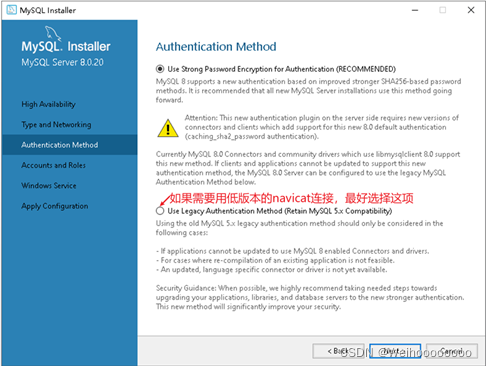
图1-8 认证方式选择
MySQL8.0.20认证方式有两种:
Use Strong Password Encryption for Authentication(RECOMIMENDED):使用强密码加密进行身份验证(推荐)
Use Legacy Authentication Method (Retain MySQL 5.x Compatibility):使用传统身份验证方法(保留MySQL 5.x兼容性)
继续采用默认选项,点击next进行下一步,打开root用户密码设置界面,如下图1-9所示。
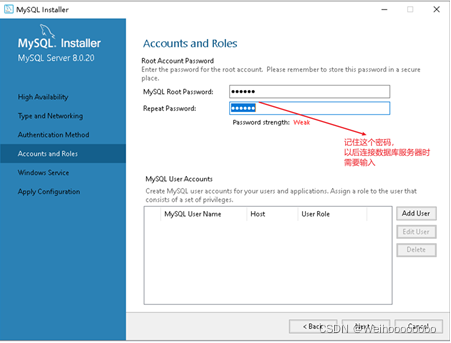
图1-9密码设置
密码必须大于或等于4个字符。密码设置好后,记住密码,因为后续都要使用到。继续点击next进行下一步,打开界面,如下图1-10所示。
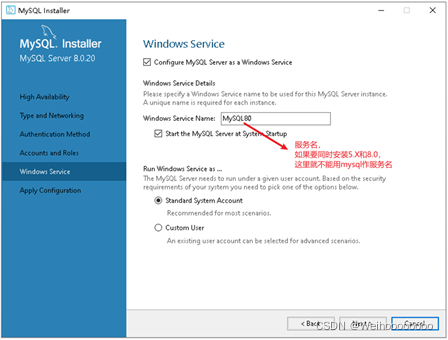
图1-10 设置windows service
如果windows service name是感叹号,则修改成其他名称。继续点击next进行下一步,打开界面,如下图1-11所示。
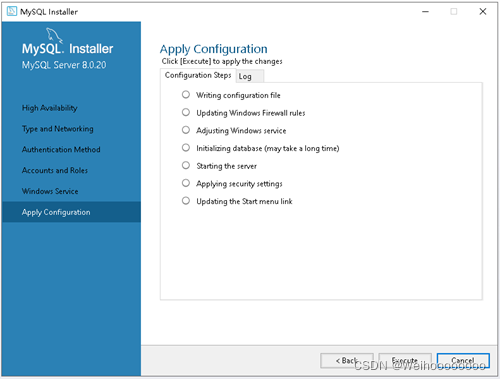
图1-11 apply configuration
点击execute按钮,全部执行后的界面,如图1-12所示。
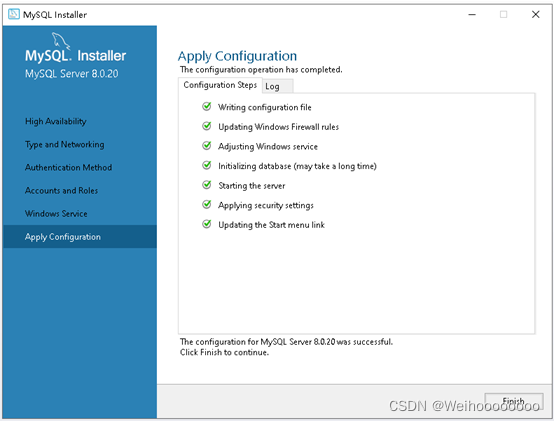
图1-12 apply configuration 完成
apply configuration 完成后,继续点击finish按钮,打开product configuration界面,如下图1-13所示。
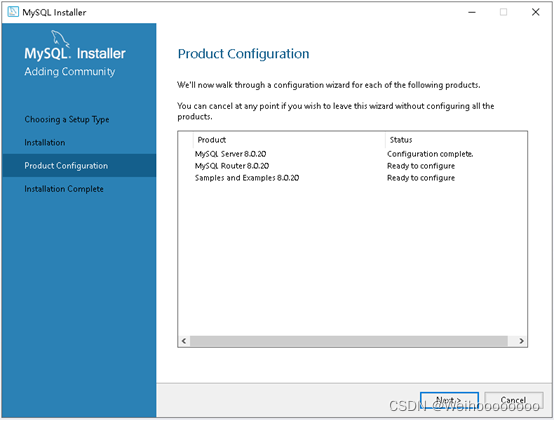
图1-13 product configuration设置界面
继续点击next进行下一步操作,依次进行设置,如下图1-14,1-15,1-16所示。
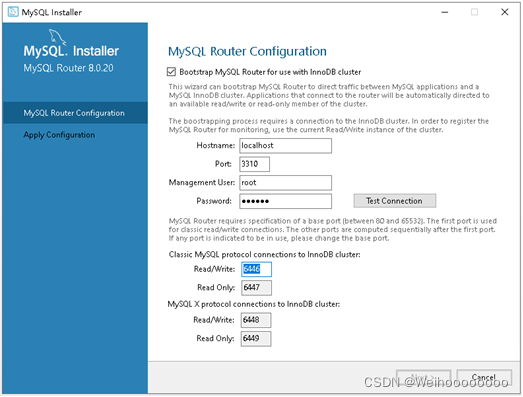
图1-14 MySQL Router configuration设置
根据各自需求填好Hostname,在此也可以输入“localhost”,然后点击finish按钮,进行下一步操作。
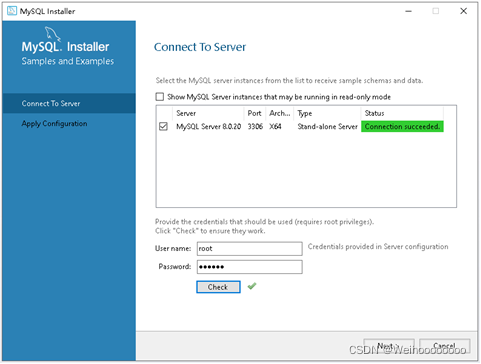
图1-15 connect to server设置
输入root用户及之前设置的root用户密码,可以进行连接服务器数据库测试。
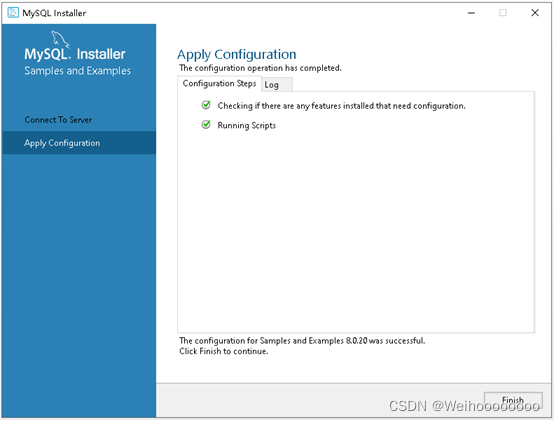
图1-16 Apply configuration设置
继续点击finish按钮,MySQL安装完成,如下图1-17所示。
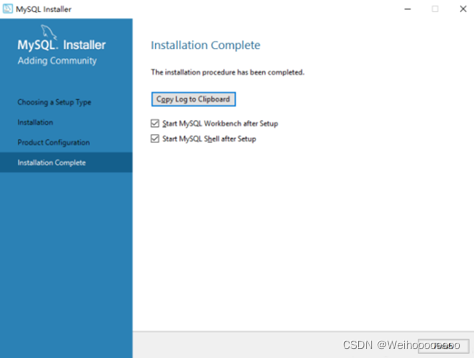
图1-17 MySQL安装完成界面
到此安装包安装过程结束!!
3.Navicat-11.1.14安装:
Navicat主要用于MySQL的可视化,方便管理和操作MySQL数据库
1)打开Navicat安装程序,显示下图:
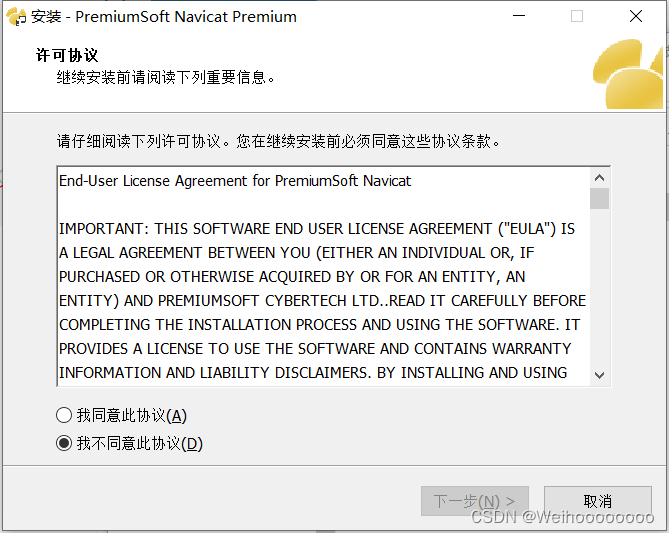
2)点击”同意协议“:
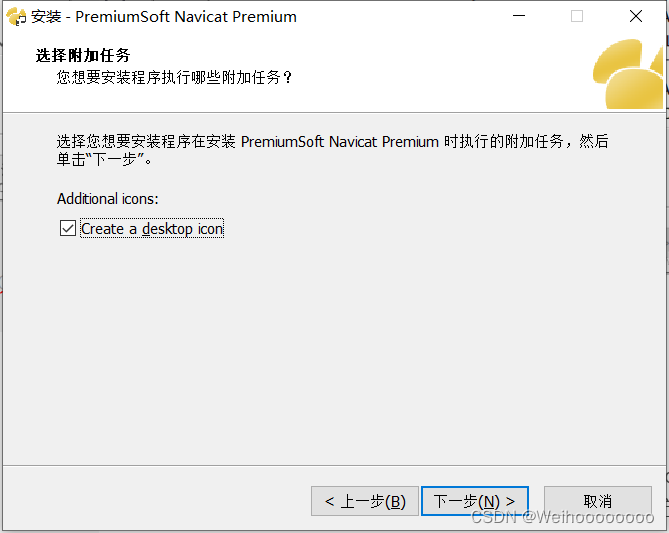
3)点击安装
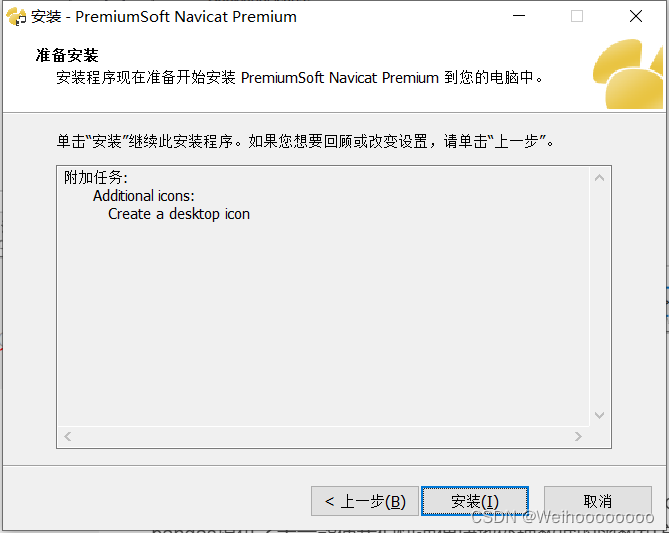
到此Navicat安装过程结束!!
4.Navicat连接MySQL:
1)打开Navicat程序:
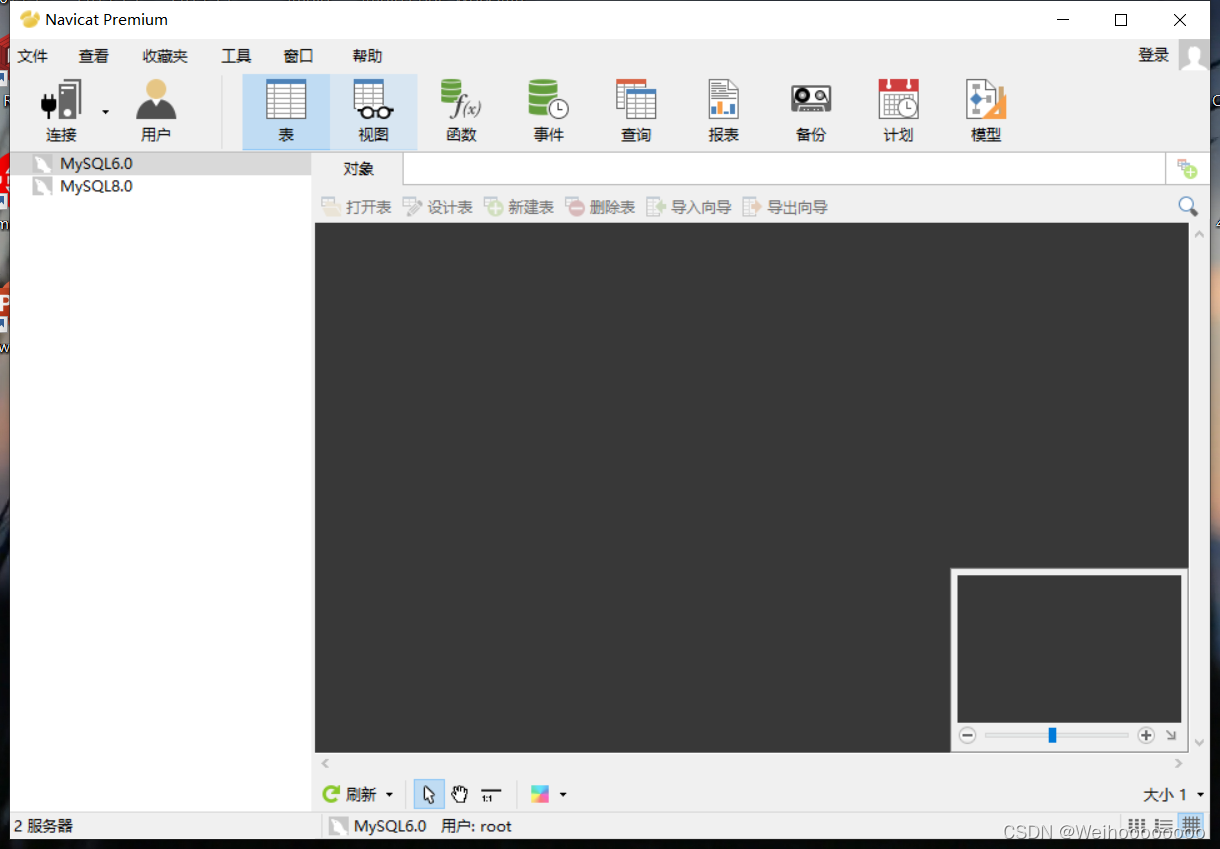
2)选择“连接”->“MySQL”:
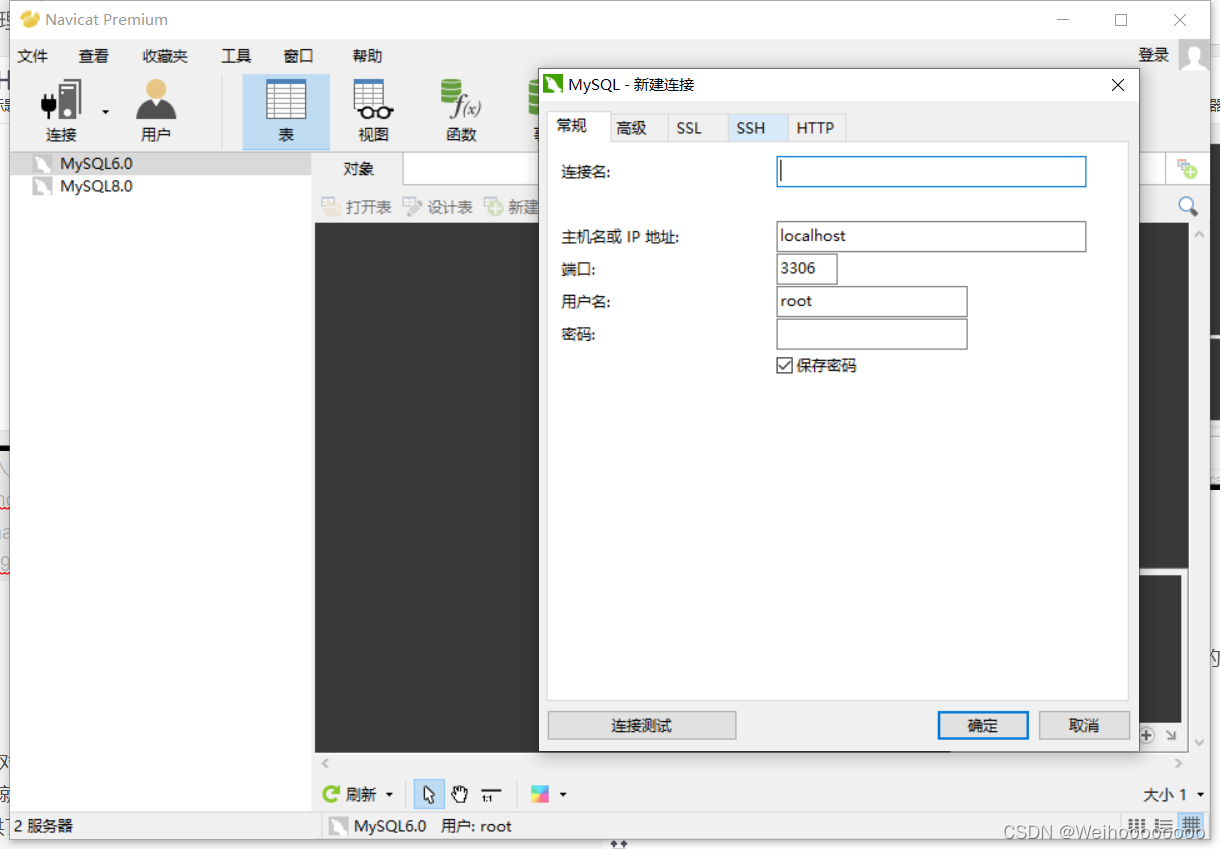
3)点击确定:

此时会报一个错误:

原因是:
mysql8 之前的版本中加密规则是mysql_native_password,而在mysql8之后,加密规则是caching_sha2_password, 解决问题方法有两种,一种是升级navicat驱动,一种是把mysql用户登录密码加密规则还原成mysql_native_password.
我们采用用第二种方法解决
1、首先以管理员身份运行cmd,然后使用命令进入MySQL
2、然后在mysql中先更改加密方式
指令如下:
ALTER USER 'root'@'localhost' IDENTIFIED BY 'password' PASSWORD EXPIRE NEVER;
3、然后再更改密码
由于加密规则更改,所以需要重新设置密码:
ALTER USER 'root'@'localhost' IDENTIFIED WITH mysql_native_password BY '新密码';
4、最后在刷新一下数据库
FLUSH PRIVILEGES;
5、连接成功
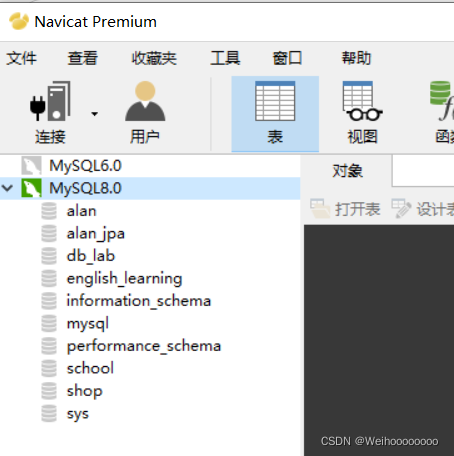
总结
本文主要介绍了MySQL8.0.X的两种安装方式,以及MySQL可视化工具Navicat的安装,Navicat资源在评论区给出
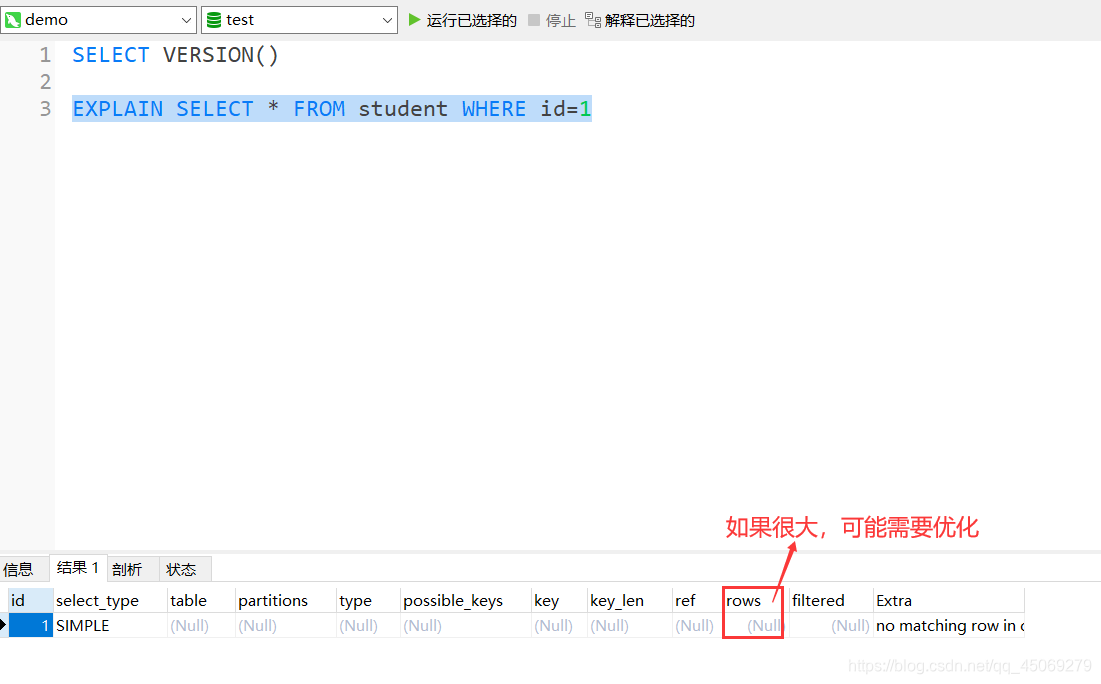
![[新人向]MySQL和Navicat下载、安装及使用详细教程](https://img-blog.csdnimg.cn/20200602164001139.png?x-oss-process=image/watermark,type_ZmFuZ3poZW5naGVpdGk,shadow_10,text_aHR0cHM6Ly9ibG9nLmNzZG4ubmV0L3dlaXhpbl80NjMzNjEyOA==,size_16,color_FFFFFF,t_70)
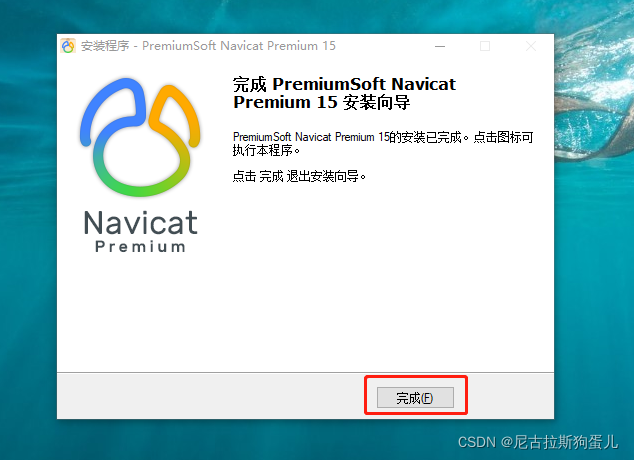
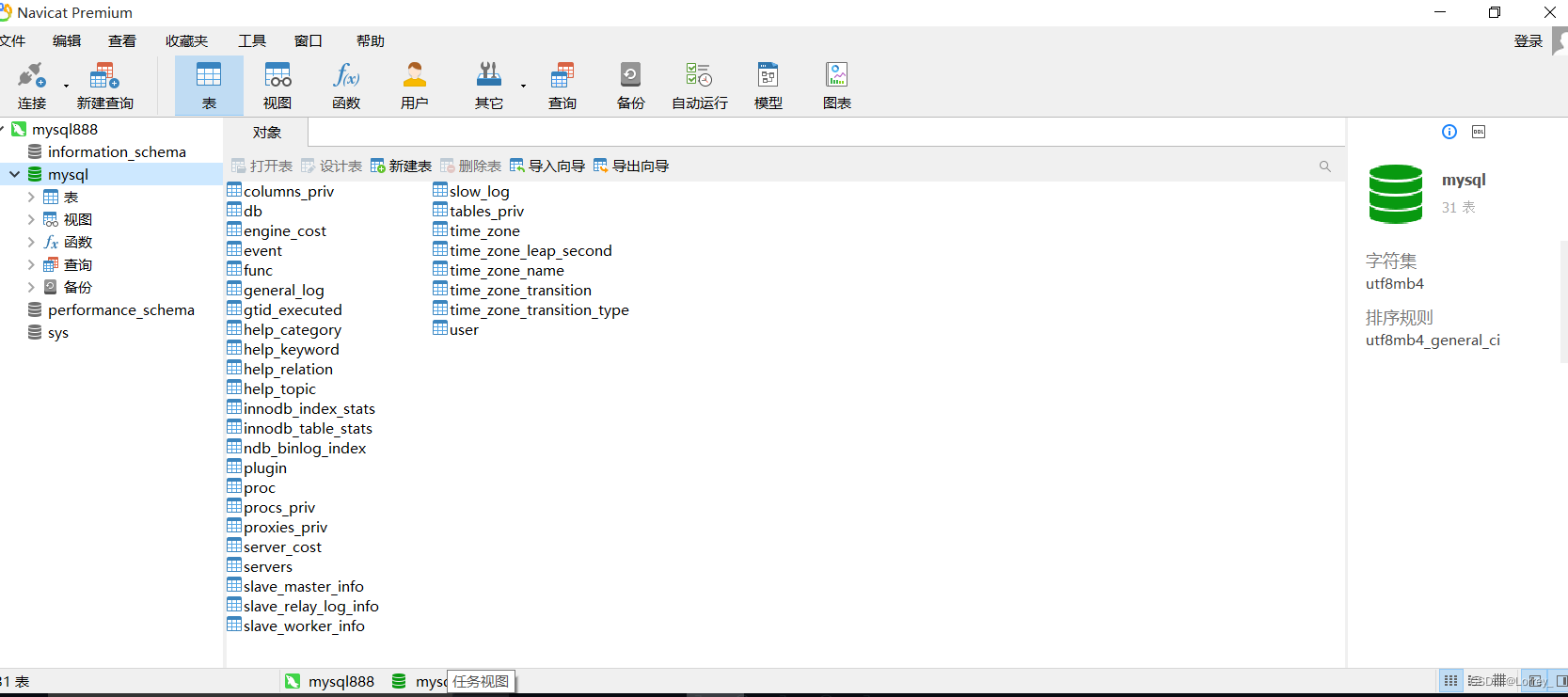
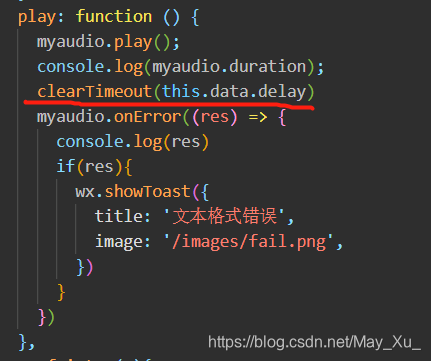

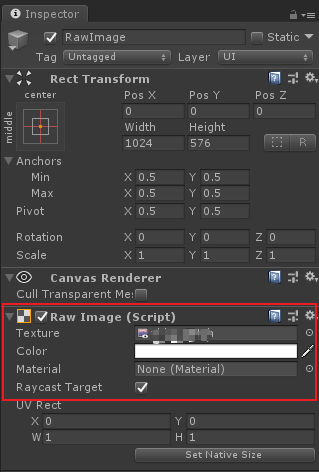
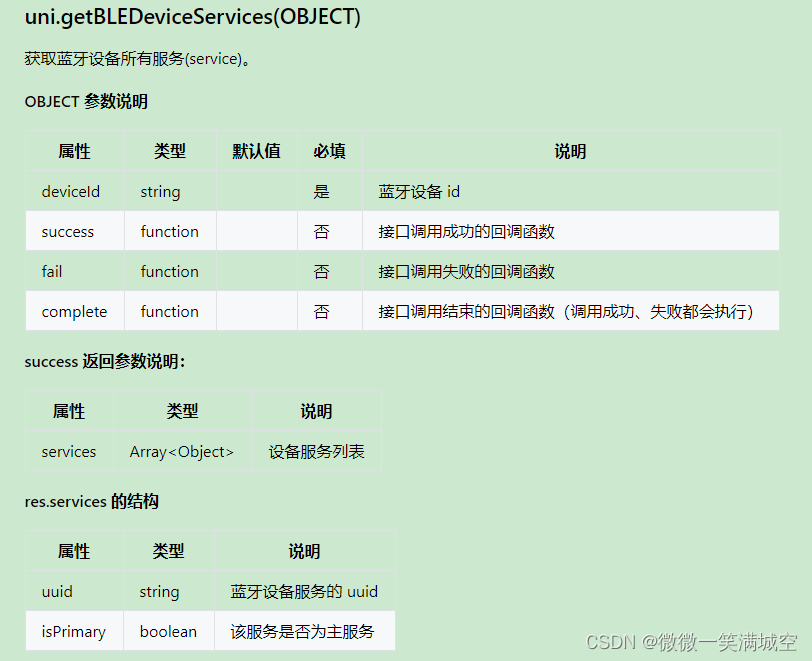

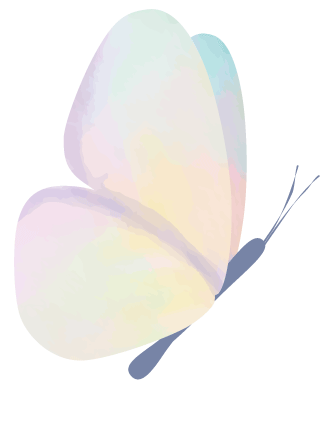

![SemanticException [Error 10004]: line 14:13 Invalid table alias or column reference ‘a‘: .....](https://img-blog.csdnimg.cn/bc6343dbc78a4ae09cb75f883f7fe6a0.png)
![SemanticException [Error 10004]: Line 1:30 Invalid table alias or column reference ‘customers_state‘](https://img-blog.csdnimg.cn/11ade36e73d8442db48a3c89c18774e0.png?x-oss-process=image/watermark,type_ZHJvaWRzYW5zZmFsbGJhY2s,shadow_50,text_Q1NETiBA5p-z5puJ5r6k,size_20,color_FFFFFF,t_70,g_se,x_16)
![hive sql报错:SQL 错误 [10004] [42000]: Error while compiling statement: FAILED: SemanticException [Error](https://img-blog.csdnimg.cn/c0806e12b3b34fc6bcd91dda921424e0.png)